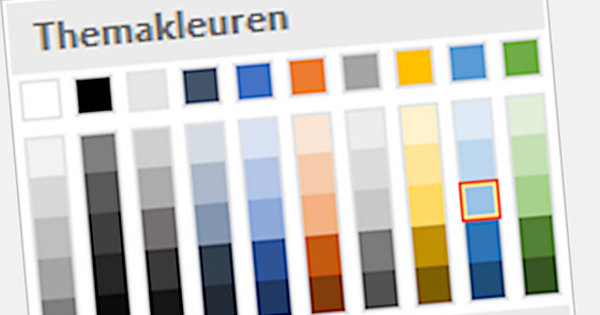Google Fotos és estàndard al vostre dispositiu Android i també hi ha una aplicació disponible per a iOS. Potser penseu que Fotos és només un altre servei al núvol, però no us equivoqueu. El servei no només és ideal per fer còpies de seguretat de les vostres fotos i vídeos al vostre telèfon intel·ligent. També podeu editar fotos, compartir animacions i mostrar el contingut sense fil al vostre televisor. En aquest article fem servir l'aplicació mòbil, però també es poden trobar gairebé totes les funcions al vostre navegador a photos.google.com.
01 Fotos a Android
Si teniu un telèfon intel·ligent o una tauleta Android, normalment no cal que instal·leu Fotos, és al vostre dispositiu de manera predeterminada. Obriu l'aplicació i toqueu Treballar. En el següent pas, podeu triar que es faci una còpia de seguretat automàtica de totes les fotos i vídeos capturats. Deixeu el tobogan enrere Còpia de seguretat i sincronització encendre. Toqueu Canvia la configuració per seleccionar la qualitat en què l'aplicació hauria de desar les vostres imatges. Alta qualitat està seleccionat de manera predeterminada, per això teniu espai il·limitat disponible als servidors de Google.
02 Fotos a Android
També pots per Original però en aquest cas Google us ofereix un espai limitat. La quantitat depèn del vostre espai de Google Drive, ja que us treu els gigabytes del vostre límit total de 15 GB de Google.
Tria Original si no us conformeu amb el límit de 16 megapíxels per a fotos i 1080p per a vídeos, per exemple, si voleu imprimir fotografies de gran format més tard.
Finalment, podeu marcar Ús de dades mòbils per fer còpies de seguretat si teniu un pla de dades il·limitat per al vostre mòbil. Acaba amb A punt.

03 Fotos a iOS

A iOS, heu de descarregar l'aplicació des de l'App Store. Per descomptat, necessiteu un compte de Google per utilitzar l'aplicació, primer creeu-ne un. Toqueu Treballar i doneu a l'aplicació accés a les vostres fotos prement D'acord tocar. Toqueu Pujar a i trieu la qualitat en què voleu desar les vostres imatges.
Per rebre notificacions de Fotos, toca Rebre notificacions i confirmeu-ho amb D'acord.
04 Aconsegueix fotos
Si ja heu treballat amb Google Fotos, l'aplicació extreu totes les vostres fotos dels seus servidors i les mostra en format de segell. Per estalviar espai, l'aplicació no copia les fotos i els vídeos al dispositiu. Només quan feu clic a un segell es descarregarà la imatge del servidor. També copiarà les fotos i els vídeos que hi ha al vostre mòbil als servidors de Google. Tan bon punt us desplaceu amb el dit, apareixerà un botó a la dreta. Toqueu per desplaçar-vos més ràpidament.

05 Eliminar fotos
Per seleccionar una foto, toqueu-la durant un segon i apareixerà una marca de verificació blava. Toqueu la paperera per eliminar la imatge. Rebràs un altre avís que significa que també s'eliminarà dels teus altres dispositius, toca eliminar. El botó de compartir us ofereix les opcions familiars d'Android o iOS i si toqueu el signe més, podeu afegir la imatge a un àlbum, una pel·lícula, una animació o un collage. Més sobre això més endavant.